Кейбір жағдайларда компьютердің жылдамдығын арттыру үшін жаңа жабдық сатып алу және орнату қажет емес. Амалдық жүйені дұрыс конфигурациялау жеткілікті болады.
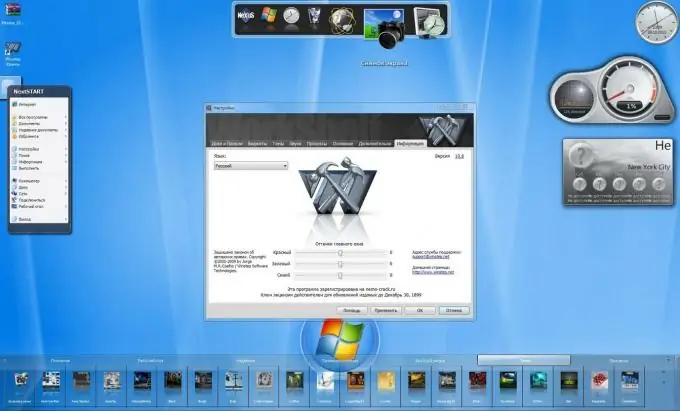
Қажетті
CCleaner, Game Booster, Advanced System Care
Нұсқаулық
1-қадам
Компьютерді жылдамдатудың ең жақсы әдісі - жаңа жабдықты орнату деп ешкім дау айтпайды. Бұл әдістің айқын кемшілігі қаржылық инвестиция болып табылады. Компьютерді жетілдіруге ақша жұмсай беру кез-келгеннің қолынан келе бермейді, сондықтан біз проблеманың бағдарламалық шешімдерін ғана қарастырамыз.
2-қадам
Операциялық жүйені барлық қоқыстардан тазартудан бастау керек. ОЖ-ны соңғы қайта орнатқаннан бері көп уақыт өткен сайын компьютер немесе ноутбук баяу жұмыс істейді.
3-қадам
Тіркеуді тазалаңыз. Бұл үшін арнайы бағдарламалар бар, өйткені бұл процесті әркім қолмен жасай алмайды. CCleaner-ді жүктеңіз және орнатыңыз, өте қарапайым, бірақ өте қуатты тізілім менеджері. Бағдарламаны іске қосып, «Талдау» батырмасын басыңыз. Қажет емес файлдарды іздеуді аяқтағаннан кейін «Тазалау» батырмасын басыңыз.
4-қадам
Қатты дискіден ақпаратты өңдеу жылдамдығын арттырыңыз. «Менің компьютерімді» ашып, кез-келген жергілікті дискіні таңдап, оның қасиеттеріне өтіңіз. Терезенің төменгі жағында «Файлдардың мазмұнын индекстеуге рұқсат беру …» тармағын табыңыз. Бұл опцияны өшіріңіз. Бұл әрекетті барлық басқа қатты диск бөлімдері үшін қайталаңыз.
5-қадам
Қажет емес немесе дұрыс емес тізілім файлдарынан басқа, пайдаланылмаған бағдарламалар мен қызметтер компьютерді баяулатады. Оларды өз бетімен іздеу және өшіру өте ұзақ және нәтижесіз. Iobit.com сайтына өтіп, Advanced System Care бағдарламасын сол жерден жүктеп алыңыз.
6-қадам
Бағдарламаны орнатыңыз және оны іске қосыңыз. Жүйені диагностикалау мәзірін ашып, Сканерлеу түймесін басыңыз. Осы процесті аяқтағаннан кейін «Жөндеу» батырмасын басыңыз.
7-қадам
Windows тазарту мәзіріне өтіңіз. Алдыңғы қадамда сипатталған алгоритмді қайталаңыз. Егер сіз осы бағдарламамен қанағаттанбасаңыз, жүйені Game Booster арқылы оңтайландыруға тырысуға болады.






